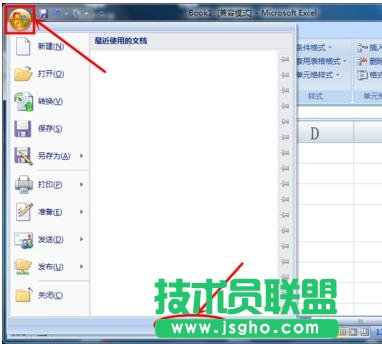excel怎么设置显示数字0
发布时间:2022-06-11 文章来源:深度系统下载 浏览:
|
办公软件是指可以进行文字处理、表格制作、幻灯片制作、图形图像处理、简单数据库的处理等方面工作的软件。目前办公软件朝着操作简单化,功能细化等方向发展。办公软件的应用范围很广,大到社会统计,小到会议记录,数字化的办公,离不开办公软件的鼎力协助。另外,政府用的电子政务,税务用的税务系统,企业用的协同办公软件,这些都属于办公软件。 excel怎么设置显示数字0 excel设置显示数字0的教程(一) 步骤1:数字0不能显示的第一种情况,是输入了单个的数字“0”,确认之后,单元格却无法显示。这种情况是由于在excel选项中的设置出了问题。所以,首先点击“excel选项”。
步骤2:在“excel选项”中,找到“高级”,再逐步观察每一个设置的具体内容,找到“此工作表的显示选项”,将“具有零值的单元格显示零”前面勾选上。
步骤3:如下图所示,输入单个数字0之后,就可以显示了。
excel设置显示数字0的教程(二) 步骤1:在Excel中输入身份证、电话号码等,经常会遇到首数字为零的情况,这时的情况和刚才的又有所不同,这次不是Excel选项的问题,而是单元格格式的问题。首先要设定单元格的格式,鼠标右键单击,选择“设置单元格格式”。
步骤2:在弹出的窗口中,选择“数字”选项,在其分类下选择文本,这其实是说输入单元格的任何内容都将以文本形式显示,虽然输入的是数字,但是其实是文本,不能应用数学公式进行计算,点击确定。
步骤3:经过以上操作之后,就可以显示0了,具体效果见下图。
硬件是实在的,有模有样的。软件是程序性的。是一系列的指令。有了软件,硬件才会实现更丰富的功能。 |
相关文章
上一篇:PPT教你迅速灵活改变图片颜色
下一篇:word文档中怎么调整行距
本类教程排行
系统热门教程
本热门系统总排行